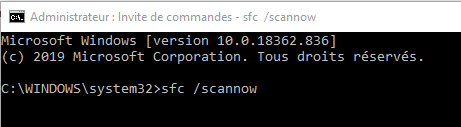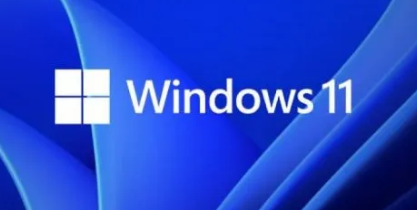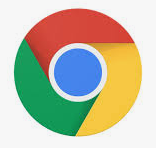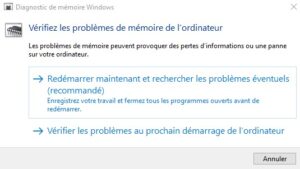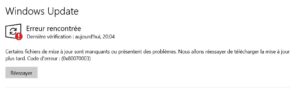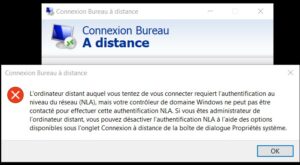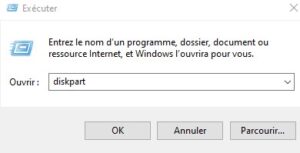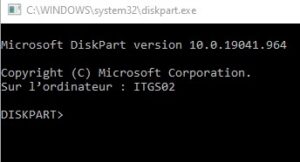Le code d’arrêt de Windows 10 : Critical Process Died (code d’erreur 0x000000EF) indique que le système d’exploitation Windows rencontre des difficultés pour poursuivre un ou plusieurs processus de votre système. Si le processeur est incapable de traiter correctement ces multiples processus, il génère l’ erreur BSOD CRITICAL_PROCESS_DIED .

Parfois, cette erreur peut être assez critique car elle pourrait endommager votre disque dur, votre mémoire mais aussi votre processeur. Dans la plupart des cas, un pilote obsolète, ou encore une fois un système de fichier corrompu, un problème de compatibilité, une mémoire défectueuse et plus encore, une erreur Critical_Process_Died sur Windows 10.
“Votre ordinateur a rencontré un problème et doit redémarrer. Nous collectons simplement des informations sur les erreurs, puis nous redémarrerons pour vous. (45% terminé) Si vous souhaitez en savoir plus, vous recherchez en ligne plus tard cette erreur : CRITICAL PROCESS DIED”
Si votre ordinateur Windows 10 affiche soudainement un écran bleu et qu’il indique que vous rencontrez une erreur CRITICAL PROCESS DIED, ne vous inquiétez pas, nous allons dans cet article vous expliquer étape par étape, la façon pour corriger ce CRITICAL PROCESS DIED dans Windows 10.
Continuer la lecture de « Résolu : CRITICAL PROCESS DIED BSOD sur Windows 10 »